Descargar el mensaje de script proxy en Google Chrome Fix
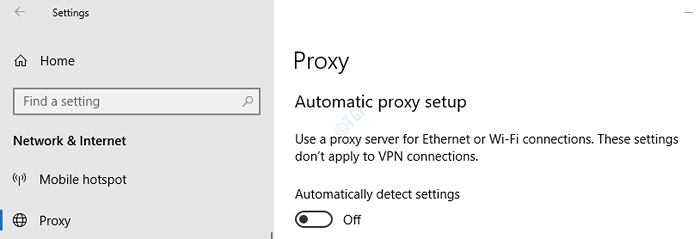
- 1581
- 453
- Alejandro Duran
A veces, es posible que haya notado que el navegador Google Chrome está tomando mucho tiempo para cargar una página web. Cuando observa la esquina inferior izquierda de la ventana, ve un pequeño mensaje que dice "Descargar mensaje de script proxy". Por lo general, este mensaje se ve cuando abre una página web de su navegador la primera vez. Una vez, la página carga este error no se verá. Posteriormente, puede explorar cualquier otra cosa en Internet y este error no se verá hasta que cierre el navegador. Sin embargo, si espera solucionar este problema, lea y siga los pasos a continuación. En este artículo, discutiremos diferentes formas de corregir el mensaje de script proxy de descarga en Google Chrome.
Tabla de contenido
- Método 1: desde la configuración
- Método 2: de las propiedades de Internet
- Método 3: desde la configuración de Chrome
Método 1: desde la configuración
Paso 1: Cierre el navegador Chrome. (Si es que hay uno abierto)
Paso 2: Mantenga las llaves Windows+R
Paso 3: Ingrese MS-Settings: proxy y golpear Ingresar

Paso 4: debajo de la configuración automática de proxy, Apagar el Detectar automáticamente la configuración. (El botón ahora se mostrará en color blanco)
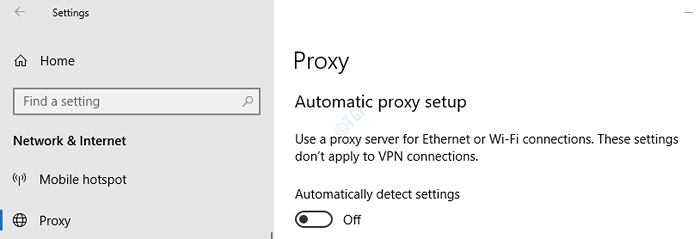
Paso 5: Vuelva a abrir el navegador Google Chrome.
Método 2: de las propiedades de Internet
Paso 1: Hod los botones Gana Key y R juntos
Paso 2: Tipo inetcpl.CPL y golpear Ingresar llave
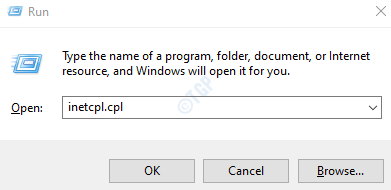
Paso 3: en la ventana Propiedades de Internet, vaya a la Conexión pestaña
Paso 4: haga clic en el Configuración de LAN botón
Paso 5: Aparecerá la ventana de configuración de la red de área local (LAN)
Paso 6: Desactivar el Detectar automáticamente la configuración
Paso 7: haga clic en DE ACUERDO
Paso 8: nuevamente, haga clic en DE ACUERDO En la ventana Propiedades de Internet
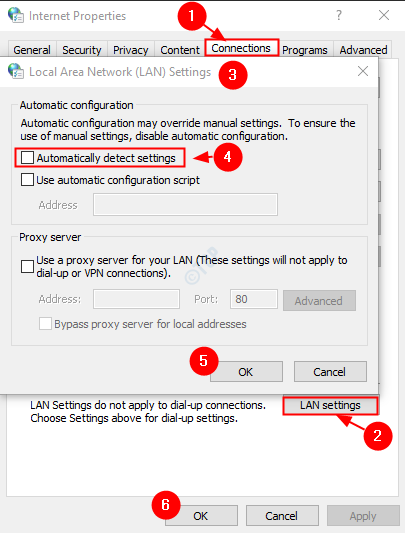
Paso 9: Cierre y vuelva a abrir el navegador Chrome.
Método 3: desde la configuración de Chrome
Paso 1: Abra el navegador Google Chrome
Paso 2: desde la esquina superior derecha de la ventana, haga clic en el Menú
Paso 3: elija Configuración del menú
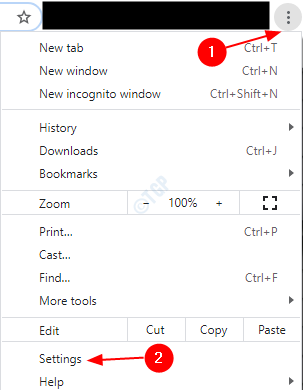
Paso 4: En la ventana Configuración, desde el menú del lado izquierdo, haga clic en Avanzado
Paso 5: luego haga clic en Sistema

Paso 6: Desde el lado derecho, elija Abra la configuración proxy de su computadora
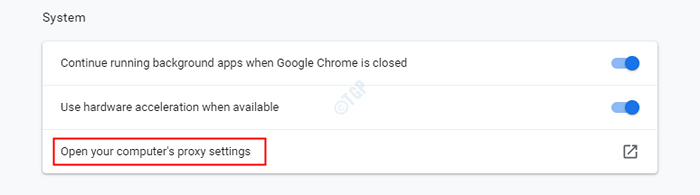
Paso 7: Esto abre la ventana Propiedades de Internet. Siga los pasos 4 a 9 para solucionar el problema.
Eso es todo. Esperamos que este artículo haya sido informativo. Gracias por leer.
Comenta amable y háganos saber si pudo resolver el problema.
- « Cómo solucionar sin problema de conexión a Internet en Microsoft Office
- El servicio de política de diagnóstico no puede comenzar. Se niega el acceso - Error 5 corrección »

